Hướng dẫn Gộp hai bảng tính Excel một cách hiệu quả
24/02/2025
Nội dung bài viết
tripi.vn sẽ hướng dẫn bạn cách kết hợp dữ liệu từ hai sheet khác nhau trong cùng một workbook Microsoft Excel.
Quy trình thực hiện

Mở workbook bằng cách nhấp đúp trong Excel. Workbook cần chứa ít nhất hai sheet mà bạn dự định gộp.
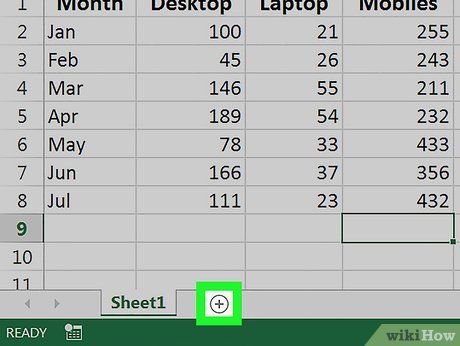
Nhấn vào + để tạo sheet mới. Nút này được đặt ở cuối workbook, phía bên phải của tên sheet cuối cùng.
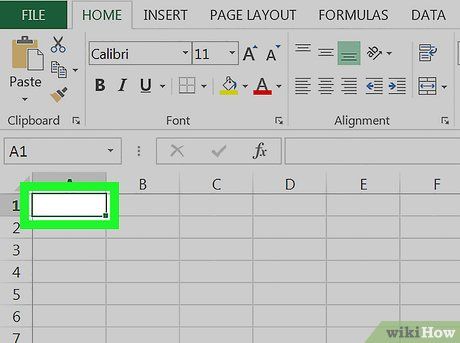
Chọn ô A1 bằng cách nhấp một lần. Đây là bước đầu tiên để bắt đầu thao tác với dữ liệu.
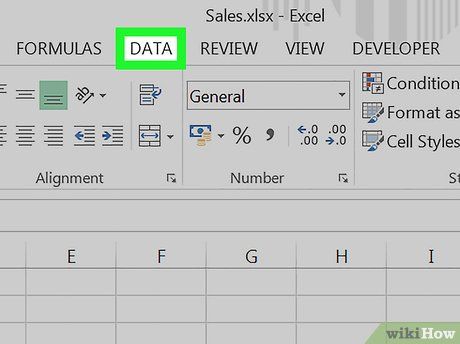
Nhấp vào thẻ Data (Dữ liệu) nằm giữa “Formula” và “Review” trên thanh công cụ.
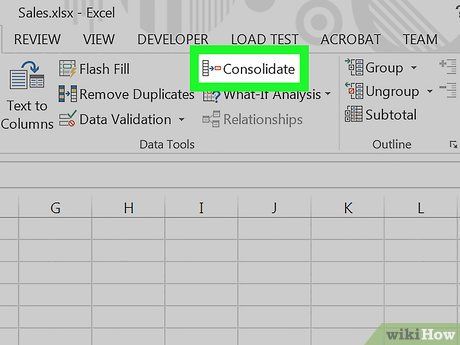
Chọn tác vụ Consolidate (Hợp nhất) trong nhóm “Data Tools”. Bảng Consolidate sẽ xuất hiện để bạn tiếp tục thao tác.
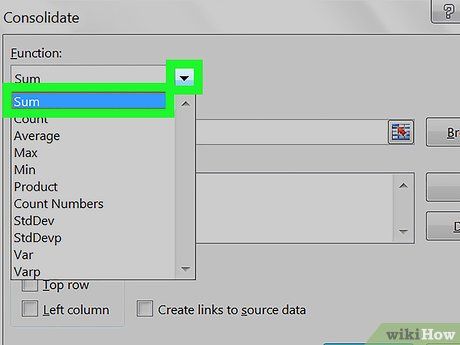
Chọn Sum (Cộng) từ trình đơn thả xuống “Function”. Đây là lựa chọn mặc định để hợp nhất dữ liệu.
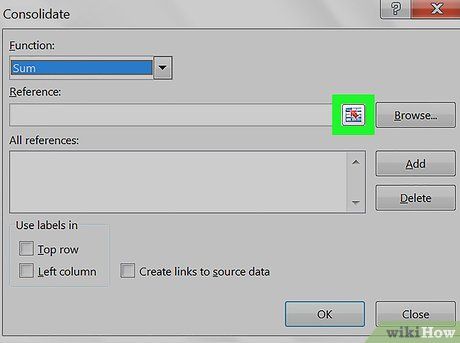
Nhấp vào mũi tên hướng lên bên cạnh khung “Reference” (Tham chiếu). Bảng Consolidate sẽ thu nhỏ và hiển thị tiêu đề mới.
- Trên một số phiên bản Excel, mũi tên có màu xám hoặc đen. Một số khác hiển thị hình chữ nhật nhỏ với mũi tên đỏ bên trong.
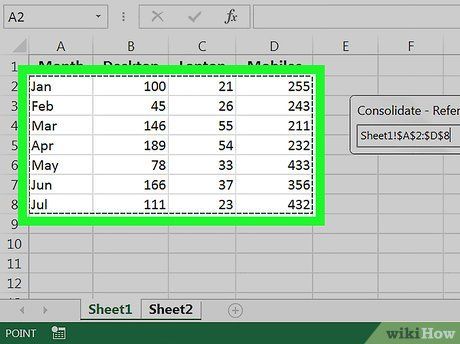
Chọn dữ liệu từ bảng tính đầu tiên. Nhấp vào tên sheet ở cuối màn hình, sau đó kéo chuột để chọn vùng dữ liệu cần gộp. Dữ liệu sẽ được đánh dấu bằng đường chấm chấm hoặc đứt khúc.
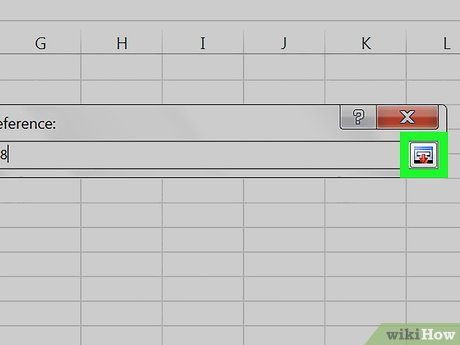
Nhấp vào mũi tên trong cửa sổ Consolidate - Reference. Bảng Consolidate sẽ mở rộng trở lại để bạn tiếp tục thao tác.
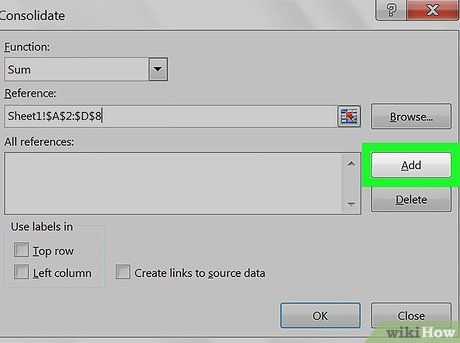
Nhấp vào Add (Thêm) bên cạnh khung “All references” (Tất cả tham chiếu). Bước này cho phép bạn kết hợp dữ liệu đã chọn với dữ liệu từ sheet khác.
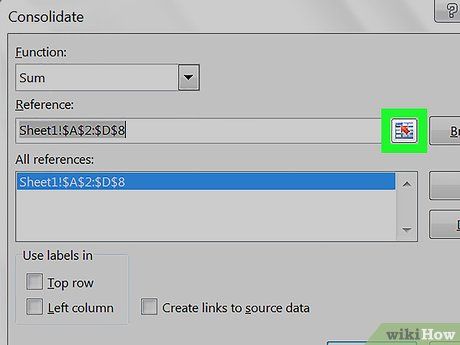
Nhấp vào mũi tên chỉ lên trong ô “Reference”. Bảng Consolidate sẽ thu nhỏ và hiển thị tiêu đề Consolidate – Reference.
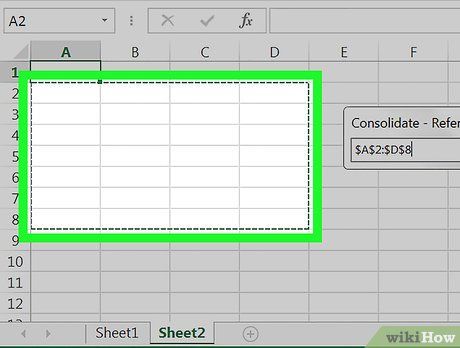
Chọn dữ liệu từ bảng tính thứ hai. Nhấp vào tên sheet ở cuối workbook, sau đó kéo chuột để chọn vùng dữ liệu cần gộp.
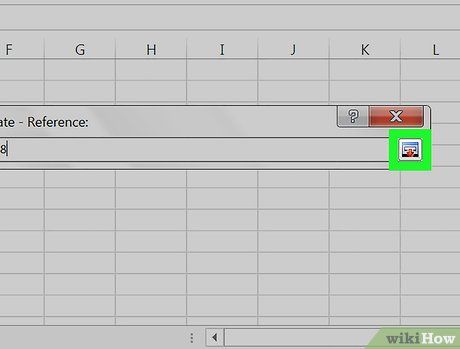
Nhấp vào mũi tên trong cửa sổ Consolidate - Reference.
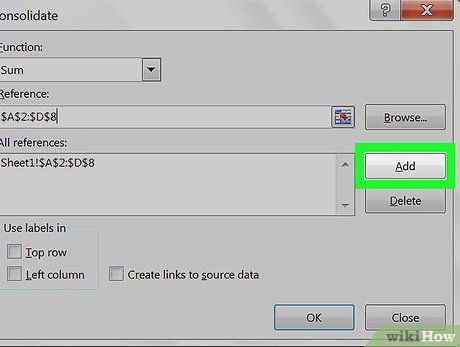
Nhấp vào nút Add. Hai bảng dữ liệu đã chọn sẽ xuất hiện trong khung “All references”.
- Nếu cần thêm bảng tính khác, hãy lặp lại thao tác tương tự như với hai sheet trước.
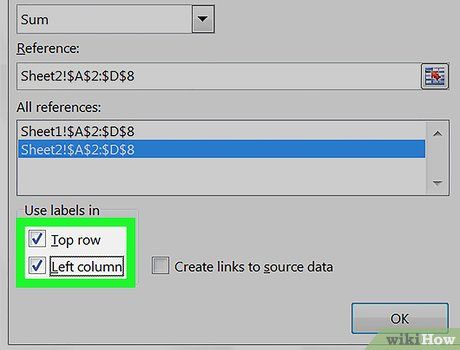
Tích chọn ô bên cạnh “Top row” (Dòng đầu) và “Left column” (Cột bên trái). Hai tùy chọn này nằm ở góc dưới bên trái của bảng Consolidate.
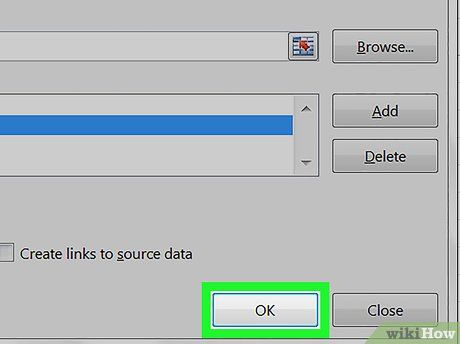
Nhấp vào OK. Dữ liệu đã chọn sẽ được hợp nhất và hiển thị trong bảng tính mới.
Du lịch
Ẩm thực
Khám phá
Đi Phượt
Vẻ đẹp Việt Nam
Chuyến đi
Có thể bạn quan tâm

Top 3 dịch vụ trang trí tiệc cưới tuyệt vời nhất tại quận Hoàn Kiếm, Hà Nội

Top 10 Tản văn sâu sắc về thời gian khiến lòng người lặng lại

Top 5 địa chỉ mua mỹ phẩm chất lượng và đáng tin cậy nhất tại Trà Vinh

Cách Viết Một Bài Phê Bình Phim Chuyên Nghiệp

Top 11 địa điểm ẩm thực hấp dẫn không thể bỏ qua tại khu vực phố Thái Hà và Chùa Bộc, Hà Nội


